Ayuda online de GoodBarber
Sección Contacto
La sección Contacto proporciona a tus usuarios todos tus contactos en una sección dedicada.
En esta sección, puedes crear enlaces directos a:
- Facebook
- Twitter
- Instagram
- WhatsApp
- Skype
- Correo electrónico
- Tu numero de teléfono (enlace Llámanos)
- Tu URL de la App Store (Recomendar en la Tienda)
- Secciones internas de tu app (enlace Interno)
- Sitios web (enlace externo)
- Enviar un mensaje (SMS)
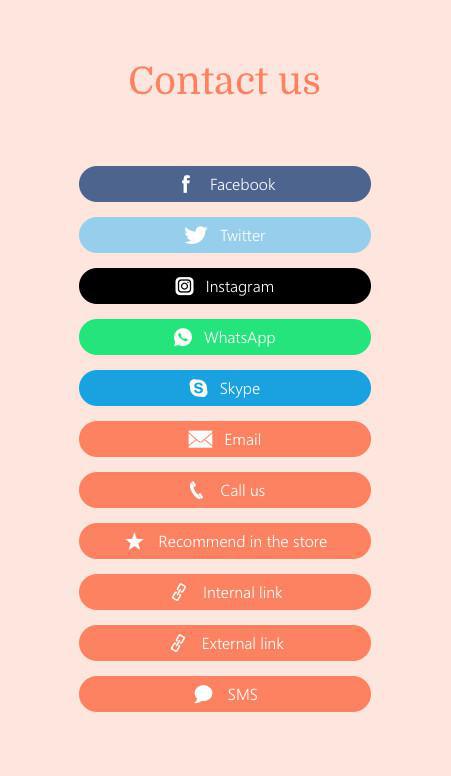
Añadir una nueva sección Contacto
1 - En tu menú swipe a la izquierda, ve a Diseño & Estructura > Estructura > Secciones
2 - Haz clic en el botón verde "Añadir una sección " de la columna derecha.
3 - Añade una sección "Contacto"
4 - Dale un titulo
5 - Haz clic en "Añadir"
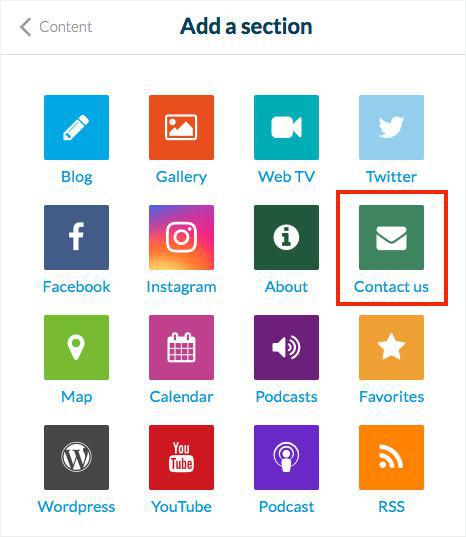
Añadir enlaces
1 - En el menú swipe a la izquierda, ve a Contenido > Lista de Contenido
2 - Selecciona la sección "Contacto"
3 - Debajo de "Añadir un enlace", dale un titulo a tu enlace
4 - Haz clic en "Tipo de enlace" y elige el tipo de enlace del menú desplegable
5 - Rellena la información necesaria, dependiendo sobre el tipo del enlace*
6 - Haz clic en el botón verde "+" para añadir el enlace.
7 - Haz clic en el boton verde "Guardar"
*Cuando estas rellenado el numero telefónico, asegúrate de añadir el código internacional antes del numero.
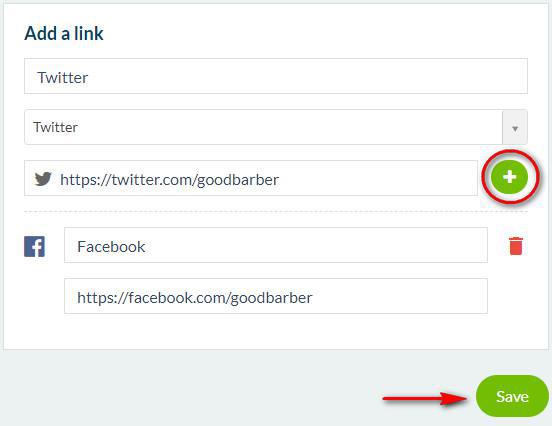
Diseño
Tu puedes personalizado el diseño de la sección, plantilla de la sección, añadir el icono de la app, color del titulo, subtitulo del texto, y fuentes.
1 - Ve a Diseño & Estructura > Diseño > Diseño de Secciones
2 - Elige tu sección "Contacto"
3 - Haz clic "Modificar pagina de Contacto"
Nota: Los enlaces de Facebook, Twitter, Instagram, WhatsApp, y Skype tienen colores predeterminados que no se pueden cambiar.
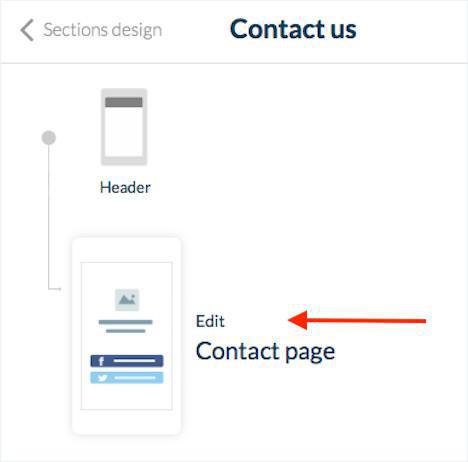
Ajustes
Para modificar los ajustes de tu sección Contacto, puedes leer esta ayuda en línea: Los ajustes de las secciones.
Video tutorial
Nota: Los menús han cambiado en el backoffice, pero el comportamiento que se explica en el video sigue siendo el mismo.
 Diseño
Diseño